Registro de una impresora en Google Cloud Print (con el panel de control)
Cuando use Google Cloud Print, puede imprimir incluso sin instalar el controlador de la impresora.
Para registrar su impresora en Google Cloud Print, necesita un Chromebook o un dispositivo que pueda utilizar el navegador Chrome.
Además, necesita una cuenta de Google. Si no tiene una cuenta de Google, debe crearla antes.
-
Cargue el papel en la impresora.
-
Conecte la impresora a la red.
Para obtener información detallada sobre la configuración de red de la impresora, consulte la Manual de usuario o la Manual del administrador (sólo disponible para modelos específicos) para su producto.
-
Registre su impresora en Google Cloud Print utilizando la Chromebook o un dispositivo que pueda utilizar el navegador Chrome.
Para obtener más información sobre el procedimiento de registro, consulte la ayuda de Google Cloud Print en el sitio web de Google.
-
Confirme la impresora que desea registrar y, a continuación, haga clic o pulse en Registrar.
Si sólo se muestre el nombre de la impresora, haga clic o pulse en el nombre de la impresora.
Los siguientes son ejemplos.
-
Desde un ordenador:
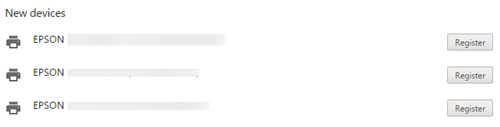
-
Desde un dispositivo inteligente:
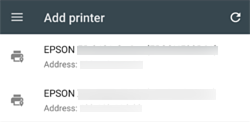
-
-
En la pantalla de confirmación, haga clic o pulse en Registrar.
-
En el panel de control de la impresora, permita la solicitud de registro de la siguiente manera.
-
Una impresora con panel de controlRealice el registro según indique el mensaje del panel de control de la impresora.
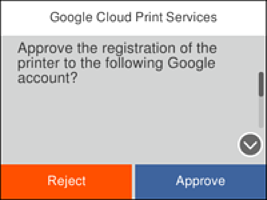
-
Una impresora sin panel de controlLa luz
 y la luz
y la luz  parpadean simultáneamente. Pulse el botón
parpadean simultáneamente. Pulse el botón  para permitir la conexión.
Si la conexión se rechaza, pulse el botón
para permitir la conexión.
Si la conexión se rechaza, pulse el botón .
.

-
Se imprime la hoja de finalización del registro.